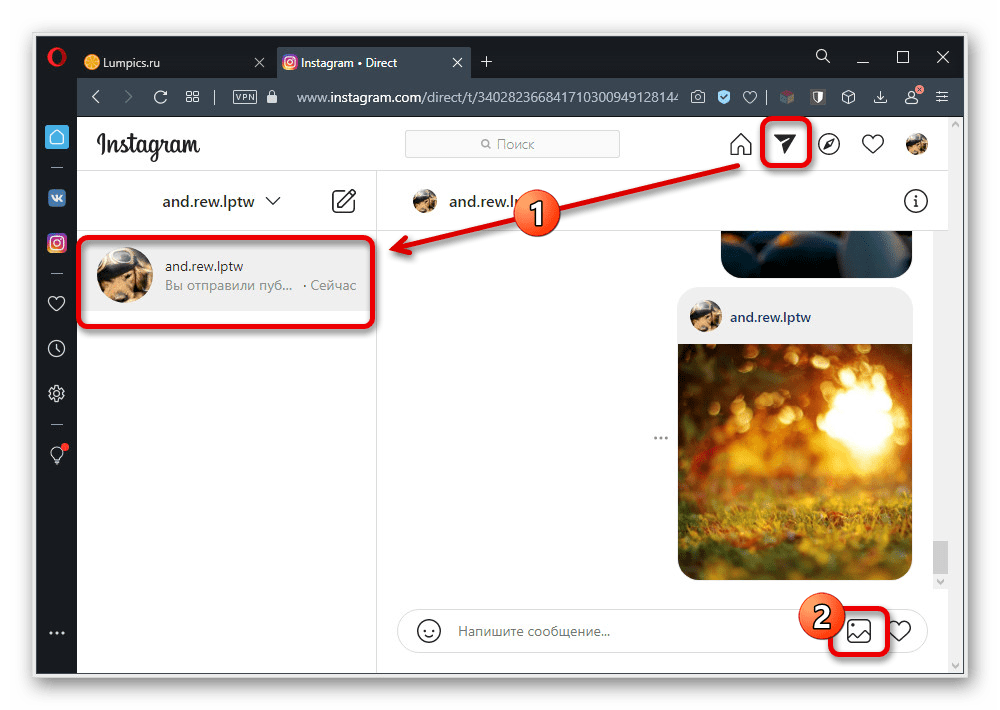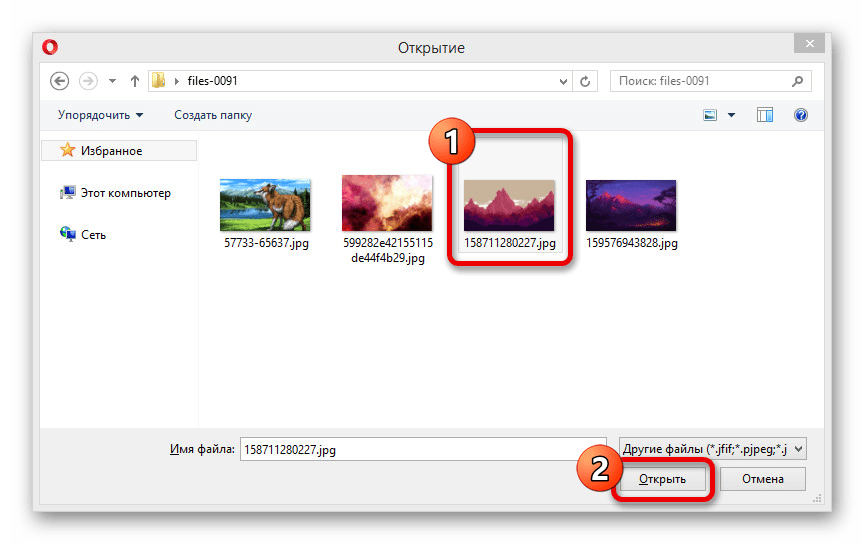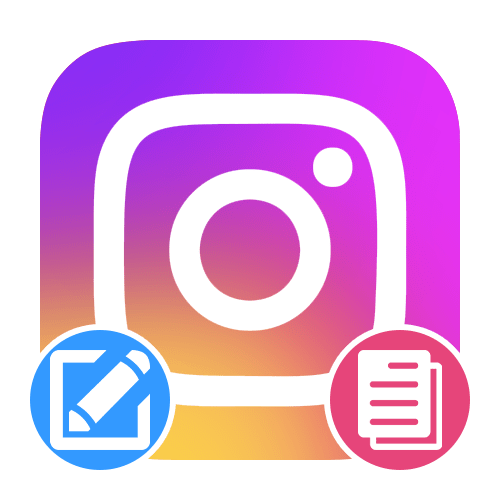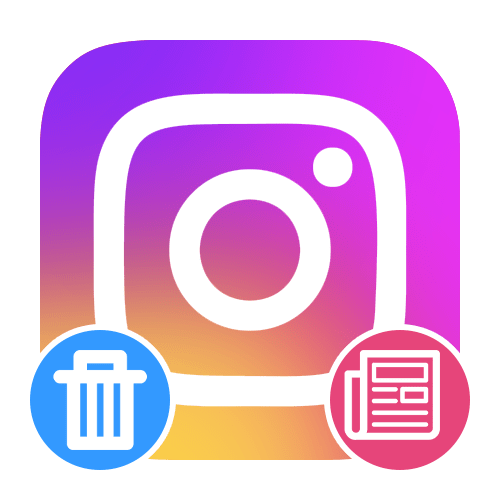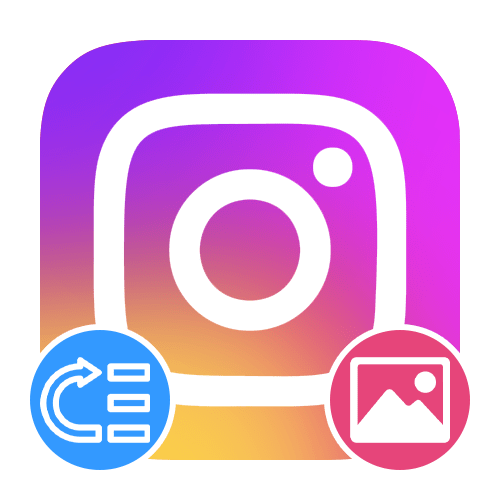Зміст
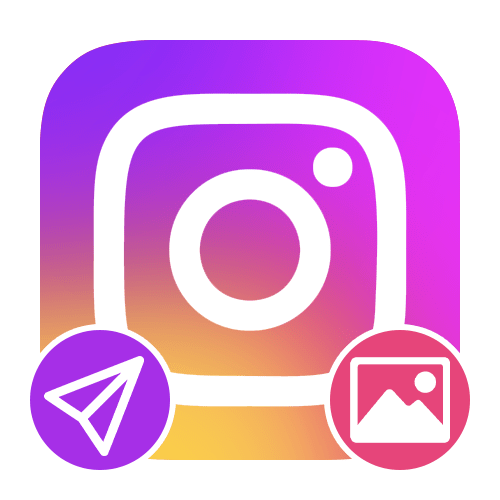
Варіант 1: мобільний пристрій
За допомогою мобільного додатку Instagram на телефоні зробити відправку зображень в Директ можна шляхом створення репоста будь-якої записи або завантаження файлу з пам'яті пристрою. Сама по собі процедура буде актуальна не тільки для фото, але і для відео, незалежно від операційної системи.
Спосіб 1: надсилання публікації
- Якщо ви хочете поділитися своєю або чужою фотографією, що є публікацією, потрібно скористатися функцією репоста. Для цього торкніться значка літака на панелі під записом і у спливаючому вікні натисніть»надіслати" поруч з потрібним Користувачем, за необхідності використовуючи систему пошуку по імені.
- В якості альтернативи можете натиснути кнопку з трьома крапками в правому верхньому куті блоку з публікацією і у спливаючому вікні вибрати " Поділитися в» . Після цього слід тапнуть по значку з підписом «Direct» і за аналогією з вищесказаним виконати відправку через список одержувачів.
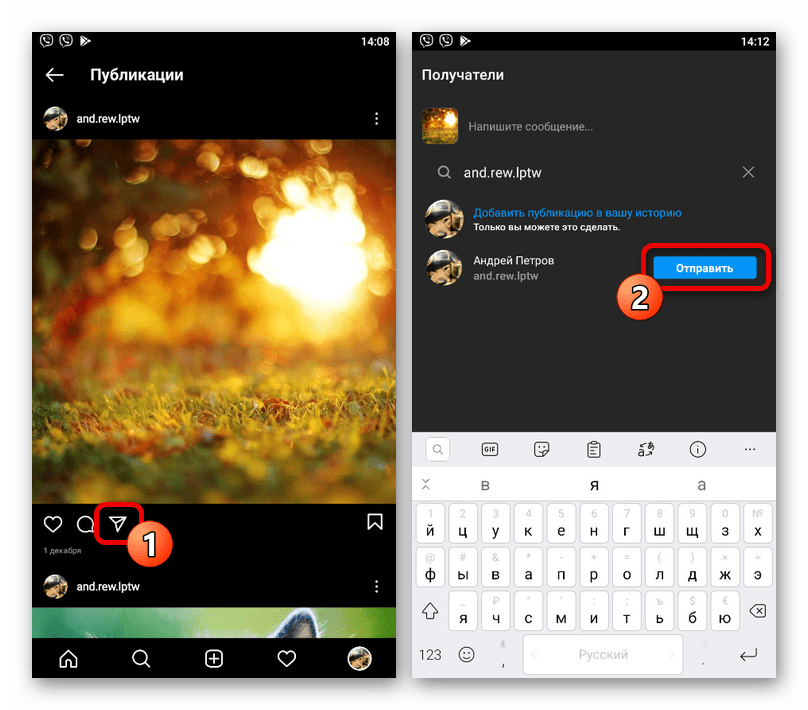
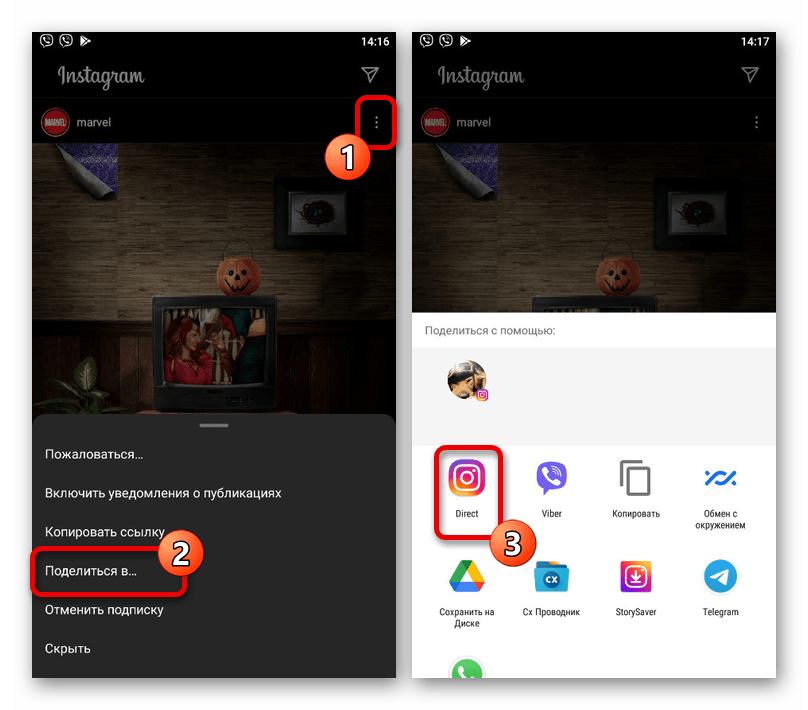
Який би варіант не був обраний, в результаті знімок з'явиться в історії діалогу, зберігши первісний вигляд, включаючи дані з блоку з описом. При цьому відзначимо, що самі зображення не з'являються в історії медіафайлів і прив'язані до джерела, видалення якого також призведе до зникнення повідомлення.
Спосіб 2: завантаження зображення
- При створенні нового повідомлення в Direct можна прикріпити моментальну фотографію або зображення з пам'яті мобільного пристрою. У першому випадку необхідно торкнутися значка фото в лівій нижній частині діалогу і створити знімок, використовуючи фільтри Instagram.
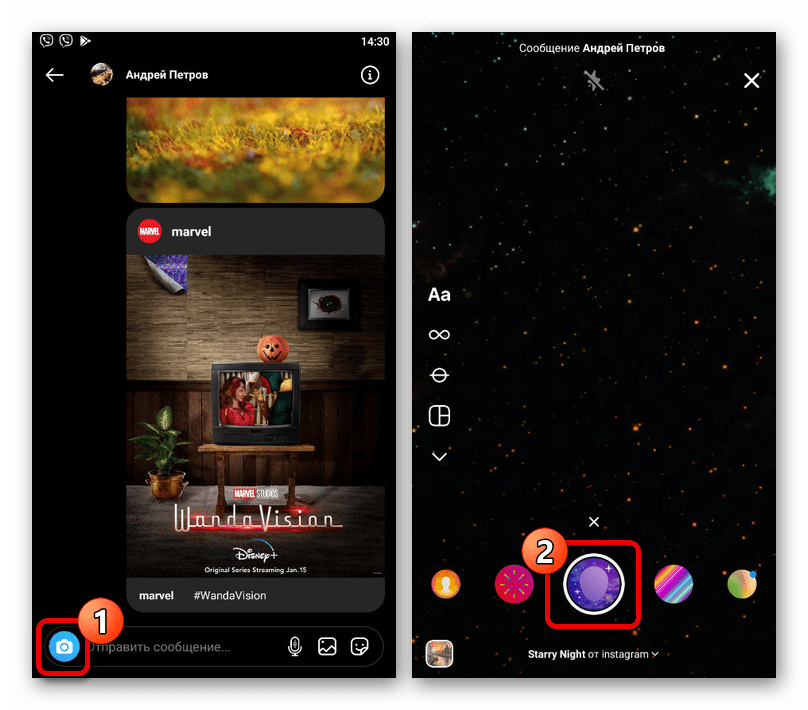
Для публікації слід вибрати режим в нижній частині екрана і натиснути кнопку»надіслати" , після чого знімок з'явиться в історії повідомлень. Також можна зробити пересилання зображення іншим користувачам за допомогою відповідної опції.
- Якщо потрібно додати знімок з пам'яті пристрою, в правій частині блоку створення нового повідомлення торкніться значка фотографії і через файловий менеджер Instagram знайдіть потрібний файл. В даному випадку надається можливість вибору відразу декількох файлів без звичних для соцмережі обмежень за кількістю.
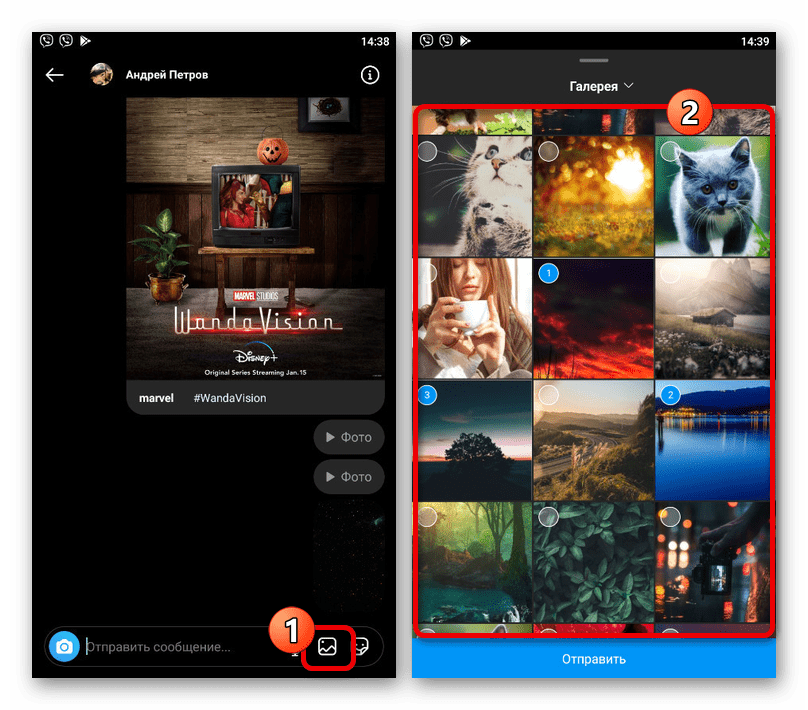
Скористайтеся кнопкою»надіслати" в нижній частині екрана, щоб підтвердити завантаження файлів. Відразу після цього зображення почнуть з'являтися в історії повідомлень.
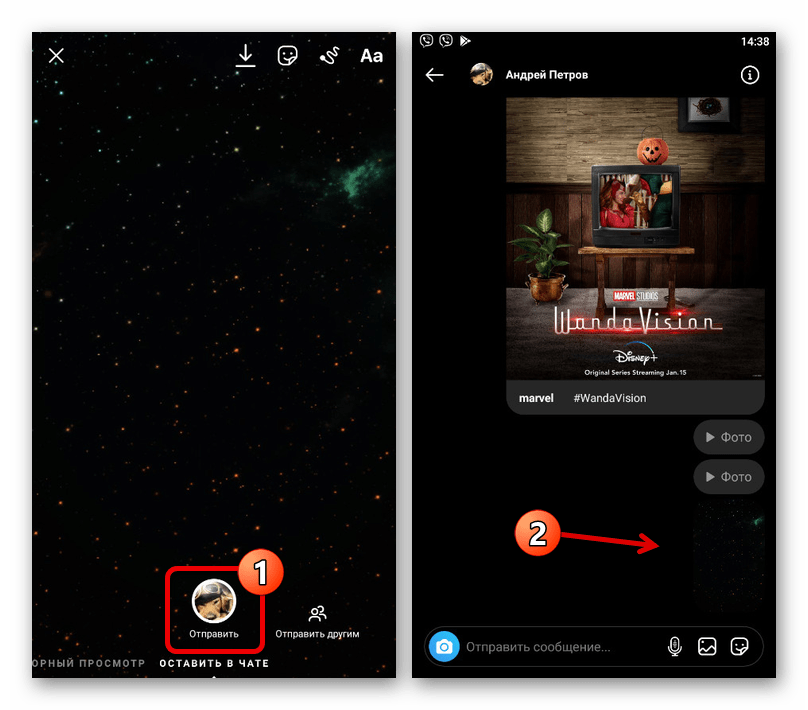
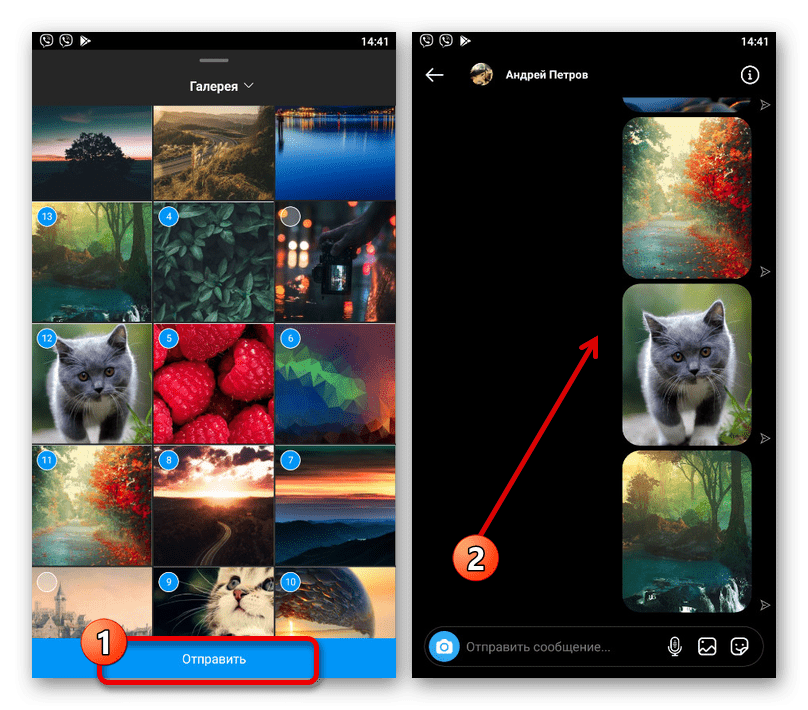
Спосіб 3: файловий менеджер
- Багато Файлові менеджери для різних мобільних пристроїв, включаючи стандартні засоби перегляду файлів на зразок галереї, дозволяють публікувати зображення безпосередньо в Директі. Щоб скористатися цією можливістю, відкрийте потрібну картинку, натисніть кнопку»поділитися" і в якості місця виберіть «Direct» .
- Для пересилання необхідно натиснути»надіслати" у блоці з потрібним Користувачем на відповідному екрані. В результаті файл буде додано за аналогією з попереднім способом.
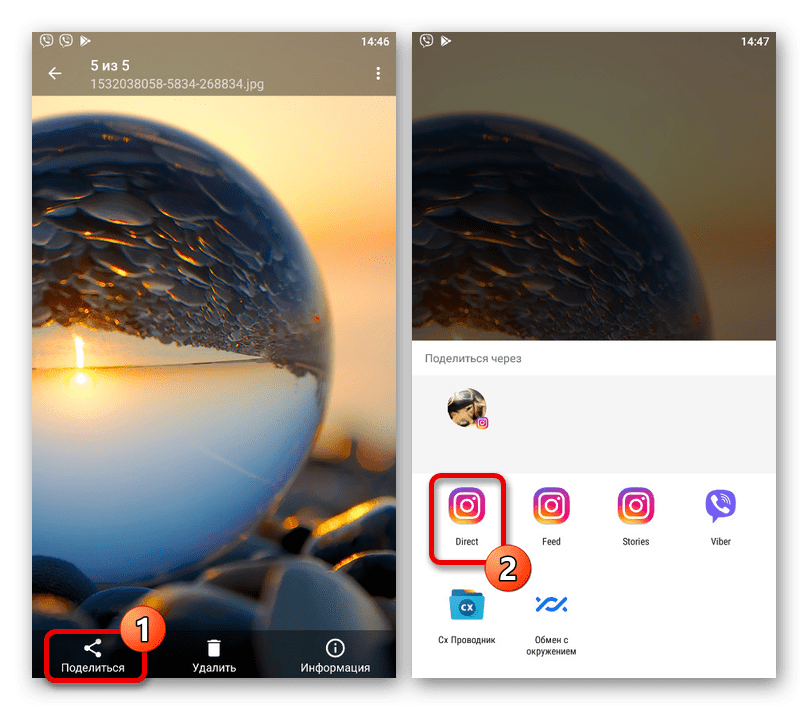
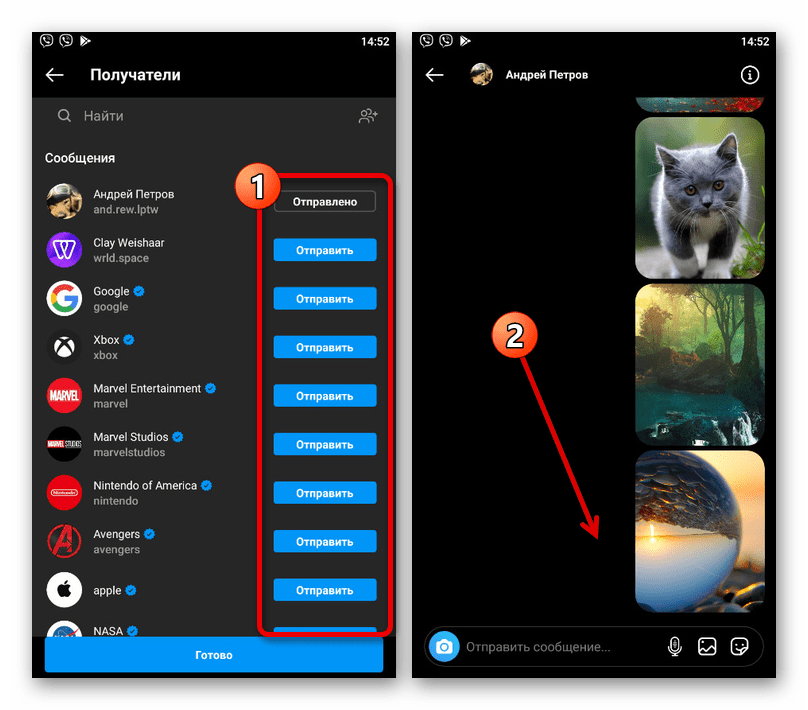
Використовувати розглянуту можливість можна і для множинної завантаження, попередньо виконавши виділення потрібних фото. Також відзначимо, що крім файлових менеджерів, можливість відправки зображень безпосередньо в Директ надають багато сторонні фоторедактори.
Варіант 2: Комп'ютер
За допомогою комп'ютерної версії Instagram, будь то веб-сайт або додаток для Windows 10, цілком можна виробляти відправку зображень в Директ тими ж способами, що і на смартфоні. Тут же варто враховувати, що основна відмінність полягає лише в інтерфейсі, тоді як сама процедура виконується ідентично незалежно від пристрою.
Спосіб 1: надсилання публікації
- Для відправки раніше опублікованого зображення в Директ, слід відкрити запис і на нижній панелі клікнути лівою кнопкою миші по іконці»поділитися" . Крім того, можете використовувати опцію »поділитися" у меню, доступному при натисканні «…» у верхньому правому куті запису на головній сторінці сайту.
- У спливаючому вікні заповніть текстове поле»Кому" відповідно до імені одержувача та скористайтеся посиланням »надіслати" на верхній панелі. Тут можна вказати відразу декількох одержувачів, не забуваючи при цьому про налаштування приватності.
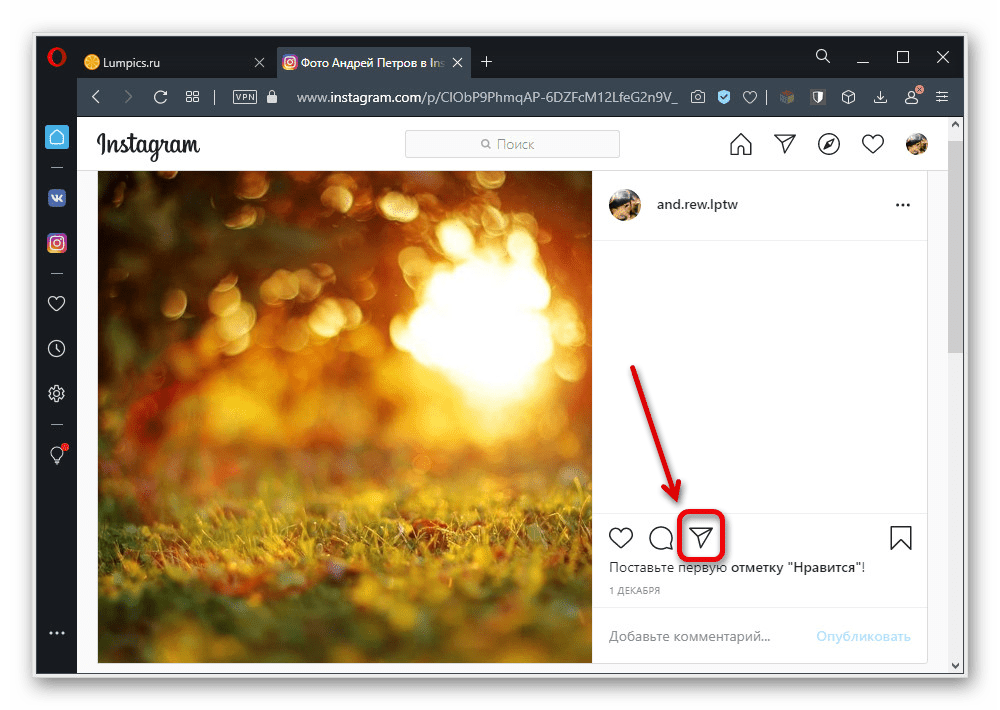
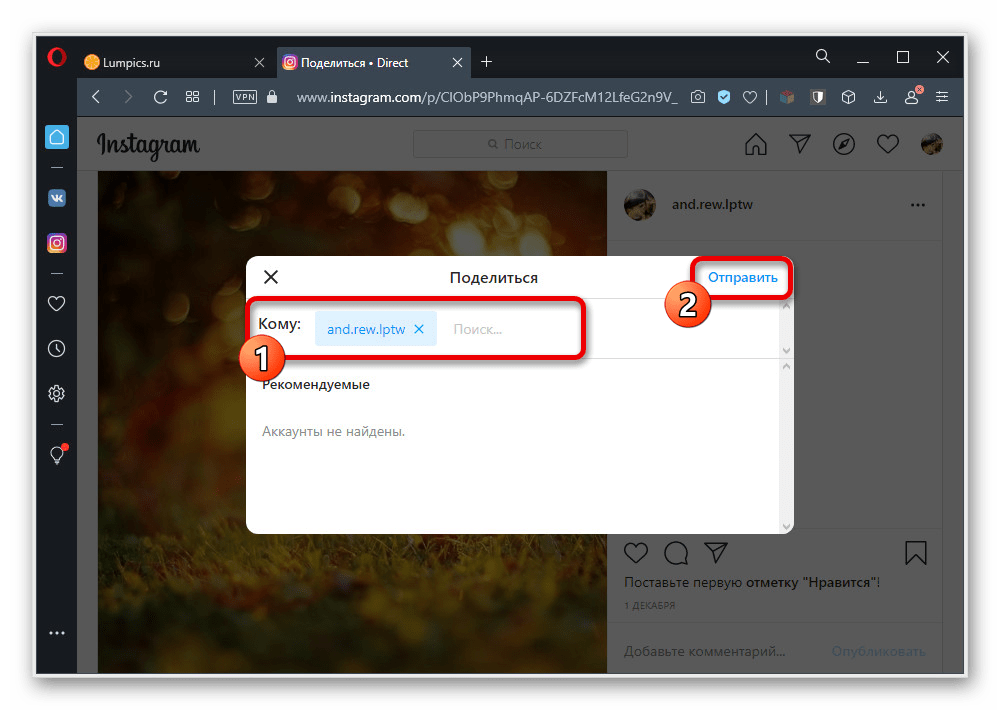
Як і у випадку з додатком, запис буде в точності дублювати публікацію, включаючи додаткову інформацію. Також повідомлення зникне, якщо буде видалено першоджерело.
Спосіб 2: завантаження зображення
- Якщо потрібно додати нову картинку з комп'ютера в Директ, відкрийте листування і в правій частині блоку " напишіть повідомлення» клацніть лівою кнопкою миші на позначеній іконці. На жаль, в даній ситуації недоступна моментальна зйомка, навіть якщо комп'ютер оснащений веб-камерою.
- Через вікно»відкриття" виберіть потрібний файл і на нижній панелі натисніть »відкрити" . Після цього залишиться лише дочекатися завершення завантаження і автоматичної публікації зображення.